GoPro 是用途最广泛的运动相机之一,广泛用于从旅行观光到体育活动等各种场合。然而,使用一段时间后,您可能会发现 GoPro 的 SD 卡快满了,或者您可能想将视频保存到 iPhone 上以便于编辑和分享。
好消息是,在本指南中,我们将向您展示三种简单有效的方法将 GoPro 视频传输到您的 iPhone,可以使用计算机或通过 GoPro 应用程序无线传输。
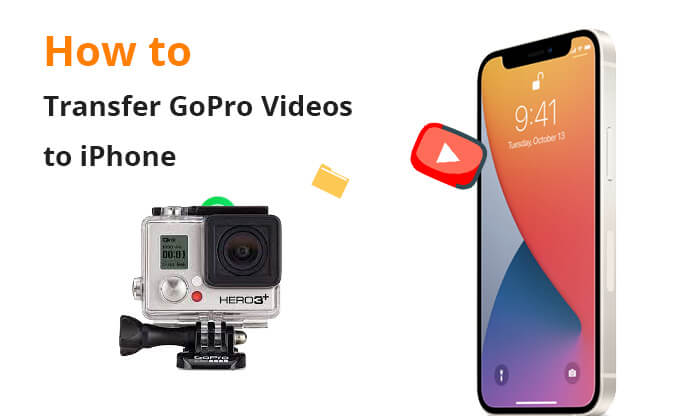
GoPro 官方提供了一款名为 GoPro Quik 的应用程序,可用于将 GoPro 相机与 iPhone 配对并传输视频。这是最直接、最便捷的方法。它允许用户通过 Wi-Fi 将视频从 GoPro 相机传输到 iPhone,无需连接数据线。以下是如何通过 GoPro Quick 将视频从 GoPro 传输到 iPhone 的方法:
步骤 1. 在您的 iPhone 上,下载GoPro Quik应用程序并确保 Wi-Fi 和蓝牙都已打开。
步骤2. 在GoPro相机上,按下按钮访问实用程序抽屉。导航至“首选项”>“连接”>“连接设备”。
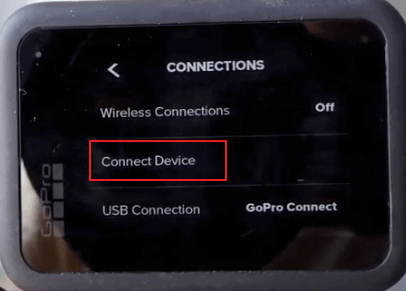
步骤 3. 从可用设备中选择“GoPro Quik”以启动配对模式。要查找您的 Wi-Fi 名称和密码,请点击相机屏幕右上角的“[i]”图标。
步骤4. 在iPhone上打开GoPro Quik应用。点击左下角的相机标志,选择“我们找到了您的GoPro”,然后点击“连接”。
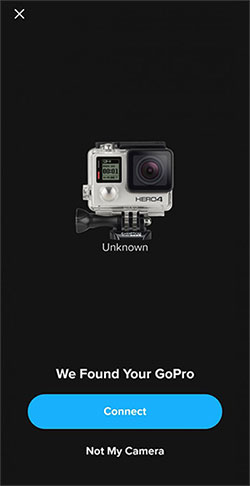
步骤5. 在GoPro Quik应用中,点击左下角的相机图标。然后点击红色圆圈旁边的4x4网格图标,打开相机图库。
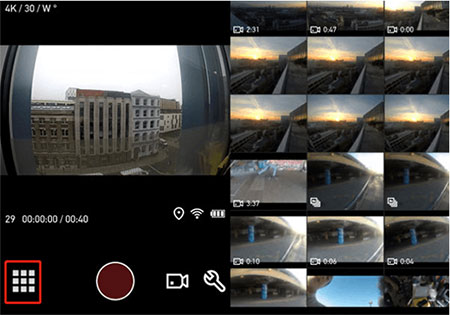
步骤6. 选择要传输的视频,然后按下载按钮。这会将视频保存到iPhone的图库中。
您是否在 iPhone 上遇到无法加载视频的通知?以下是一些解决“无法加载视频”iPhone 错误的实用技巧。
iOS Transfer是一款适用于 iPhone、iPad 和 iPod 的多功能数据传输和管理工具,可让您轻松地在设备和电脑之间传输各种文件。它提供离线传输功能,是将 GoPro 视频快速轻松地传输到 iPhone 的最快捷方式。只需几个简单的步骤,即可将 GoPro 视频无缝传输到 iPhone,同时保留其原始画质。
iOS Transfer 的主要功能:
以下是使用iOS Transfer 在手机上获取 GoPro 镜头的方法:
01在您的计算机上下载、安装并启动iOS Transfer,然后将您的 iPhone 和 GoPro 连接到您的计算机。
02连接成功后,您将看到以下界面。

03从左侧菜单中选择“视频”,然后单击“添加”按钮从您的 GoPro 文件夹(位于此电脑下)中选择视频,然后单击“打开”将这些视频传输到您的 iPhone。

既然我们了解了如何将视频从电脑传输到iPhone,那么如何将视频从iPhone传输到电脑呢?这里有一个您不容错过的分步指南。
如何将视频从iPhone传输到电脑?9种不容错过的方法iTunes是将 GoPro 视频从电脑传输到 iPhone 的另一种方法,但您需要先将 GoPro 视频下载到电脑。之后,您可以按照以下步骤使用 iTunes 将 GoPro 视频传输到 iPhone:
步骤 1. 将 GoPro 设备连接到电脑。连接后,在文件资源管理器中打开 GoPro 磁盘,并将所需视频复制到电脑的本地驱动器。
步骤2.接下来,启动iTunes并将iPhone连接到PC。单击左上角的iPhone图标,然后转到“摘要”部分。
步骤3. 点击“选项”,选择“手动管理音乐和视频”。然后点击“应用”。
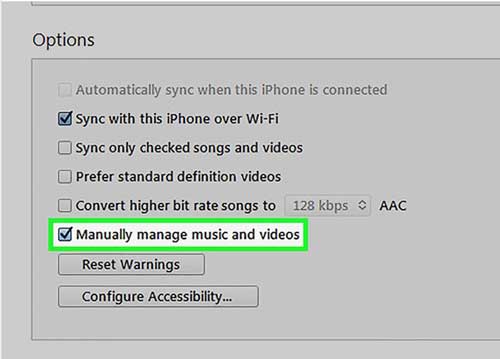
步骤4.接下来,单击“文件”,然后选择“将文件夹添加到库”或“将文件添加到库”以将视频从计算机导入iTunes。

步骤5. 选择您的iPhone并转到“电影”。打开“同步电影”选项。选择所需的视频,然后单击“应用”即可开始将视频从iTunes传输到iPhone 。

这个过程相当漫长和复杂,因此不推荐。
问题 1:为什么我的 GoPro 没有出现在我的电脑上,我该如何解决这个问题?
如果您的 GoPro 未出现在电脑上,则可能有多种因素导致问题,例如 USB 数据线损坏、GoPro 设置不正确、USB 端口故障、SD 卡损坏或软件版本过旧。要排除故障,请尝试更换 USB 数据线,检查并调整 GoPro 的设置,重启电脑,并确保 GoPro 的软件已更新至最新版本。
问题 2:如何将 GoPro 视频传输到我的Android手机?
要将 GoPro 视频传输到Android手机,您可以使用 GoPro Quik 应用。只需将 GoPro 无线连接到该应用,浏览视频,然后选择要传输的视频即可。应用会将视频添加到手机存储空间,方便您轻松访问。
总而言之,有多种方法可以将 GoPro 视频传输到 iPhone。无论是使用 GoPro Quick、 iOS Transfer 还是 iTunes,它们都能便捷地将 GoPro 视频传输到 iPhone。如果您正在寻找一种高效可靠的方法,我强烈推荐iOS Transfer ,因为它不仅操作简单,还能保证视频传输的质量和速度。
希望本文能帮助您成功将 GoPro 视频传输到 iPhone。如有任何疑问,请随时在下方留言,我们将竭诚为您服务。
相关文章: